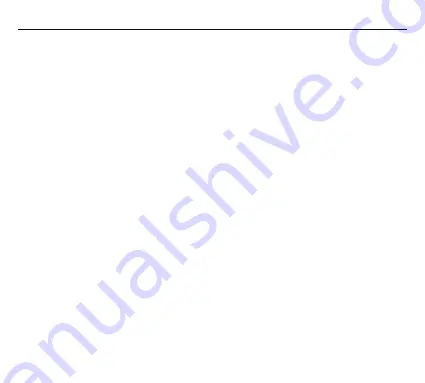
Bildläge
1. För att ta en bild, kontrollera att kameran är i bildläget.
2. Om bildikonen " " är synlig på skärmen, tryck på OK-knappen för att ta bilder.
Slow motion
1. För att spela in slow motion-video, se till att kameran är i slow motion-läget.
2. Om videosymbolen " " för slow motion visas på skärmen, tryck på OK-knappen för att starta
video samtidigt som den röda lysdioden blinkar.
Time-lapse
1. Gå till inställningsmenyn, öppna den här funktionen, återgå till videoläge.
2. Om skärmbilden " " på skärmen visas, tryck på OK-knappen för att starta klockslaget samtidigt
som den röda lysdioden blinkar ".
Uppspelning
Spela
upp
video
och
foton
1. Kontrollera att kameran är i uppspelningsmenyn.
2. Tryck på upp eller ned-knappen för att välja fil och tryck på OK-knappen för att spela upp videon eller
fotot.
7
SWE
Batteri
1. Installera och ta bort batteriet
a. Skjut spärren till sidan och öppna locket.
b. Sätt i batteriet i spåret med rätt sida och polaritet.
c. För att ta ut batteriet, ta bort locket och dra sedan ut batteriet vid fliken.
2. Ladda batteriet
a. Anslut kameran med USB-kabeln till en dator.
b. Använd en extern nätadapter för att ladda batteriet (ingår ej).
c. Använd en billaddare för att ladda batteriet inuti en bil (ingår ej).
d. Laddning medan videofunktionen är aktiv (inuti funktionstabellen Inställningar billäge måste
aktiveras).
Kamera WIFI APP
1. Hämta APP-klienten (iOS App Store eller Google Play Store) och installera den på smarttelefonen, som
visar”
Rollei AC540
“-ikonen efter installationen. Direkt sökning“
Rollei AC540
”, och klicka på
installera. Efter installationen av mobilgränssnittet visas en APP-applikationsikon. Klicka för att ange
gränssnittet APP"
Rollei AC540
".
Summary of Contents for Actioncam 540
Page 1: ......
Page 3: ...EN 2 Product 5 TF card slot 6 USB slot 7 HDMI 8 OK 1 Power Mode 2 UP WI FI 3 DOWN 4 LENS ...
Page 47: ...ES 2 Producto 5 TF ranura 6 USB 7 Salida HDMI 8 OK 1 Power Mode 2 UP WI FI 3 DOWN 4 LENS ...
Page 58: ...PT 2 Produtos 5 TF slot 6 USB 7 Saída HDMI 8 OK 1 Power Mode 2 UP WI FI 3 DOWN 4 LENS ...
Page 80: ...DK 2 Produkt 5 TF kort slot 6 USB slot 7 HDMI ud 8 OK 1 Power Mode 2 UP WI FI 3 DOWN 4 LENS ...
Page 91: ...SWE 2 Produkt 5 TF kortplats 6 USB plats 7 HDMI ut 8 OK 1 Ström Läge 2 UP WI FI 3 DOWN 4 LENS ...
Page 102: ...NOR 2 Produkt 5 TF kortspor 6 USB spor 7 HDMI ut 8 OK 1 Power Modus 2 UP WI FI 3 DOWN 4 LENS ...
Page 167: ......
Page 168: ......
















































